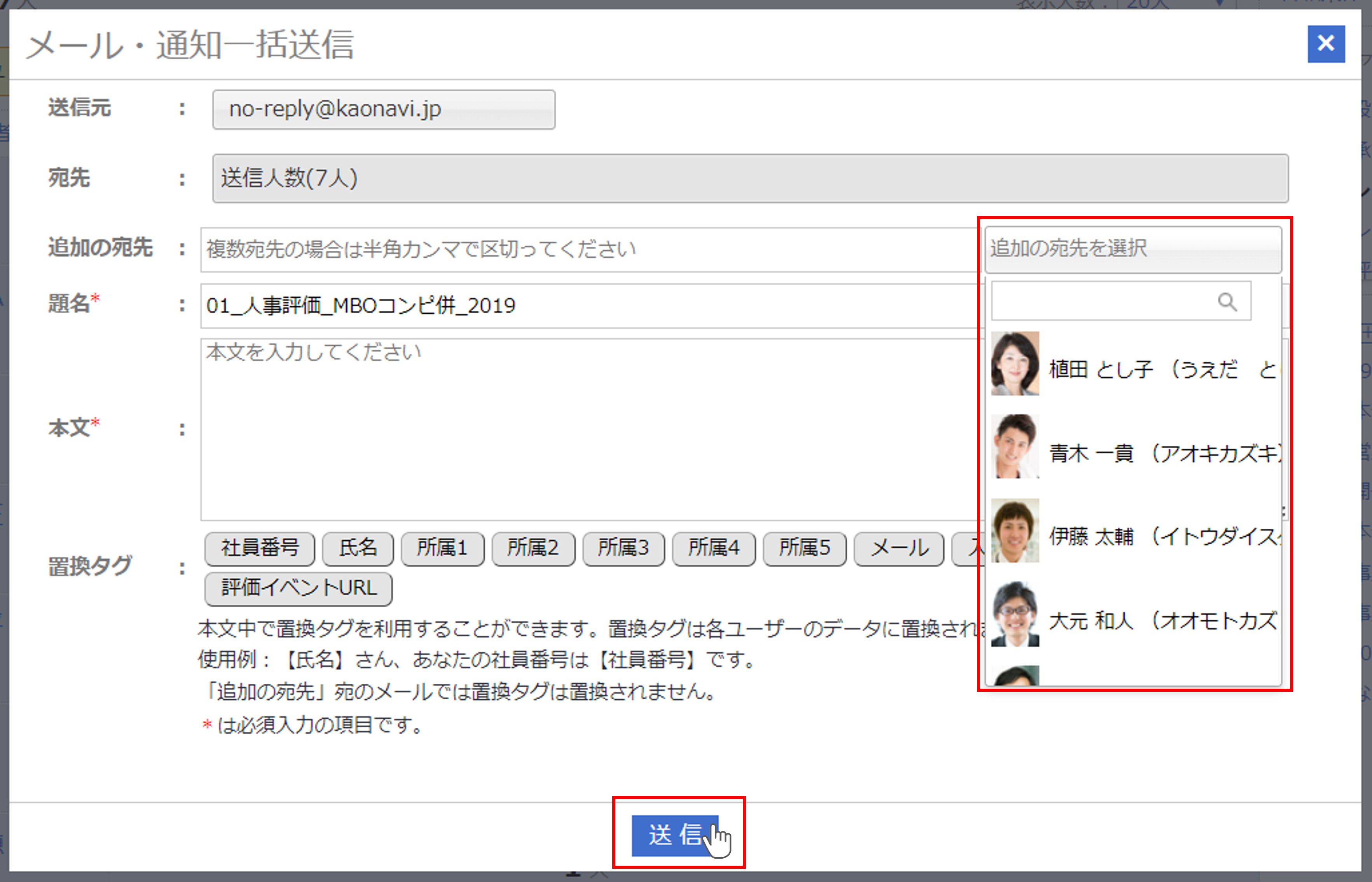参加者一覧画面でできること
参加者一覧画面は管理者(Adm)ユーザーまたはイベントオーナーのみが利用できます。
参加者一覧画面では「未対応のアクションがあるのは誰か、それはどの対象者に対して未対応か」がわかります。
また、参加者一覧画面では進捗が滞っている参加者に対し、通知を送ることもできます。
参加者一覧画面の使い方
未対応アクションがある対象者数表示エリアの見方
画面中央の『未対応アクションがある対象者数表示エリア』に表示されている人数が、アクションすべき対象者の人数です。何のアクションをすべきかは、上部のアクション名で確認できます。
下の画像の場合、青木さんは「目標二次承認」が「2人分」が未対応であることがわかります。
加地さんは「目標二次承認」が「1人分」と、自身の「自己評価」が未対応となっています。
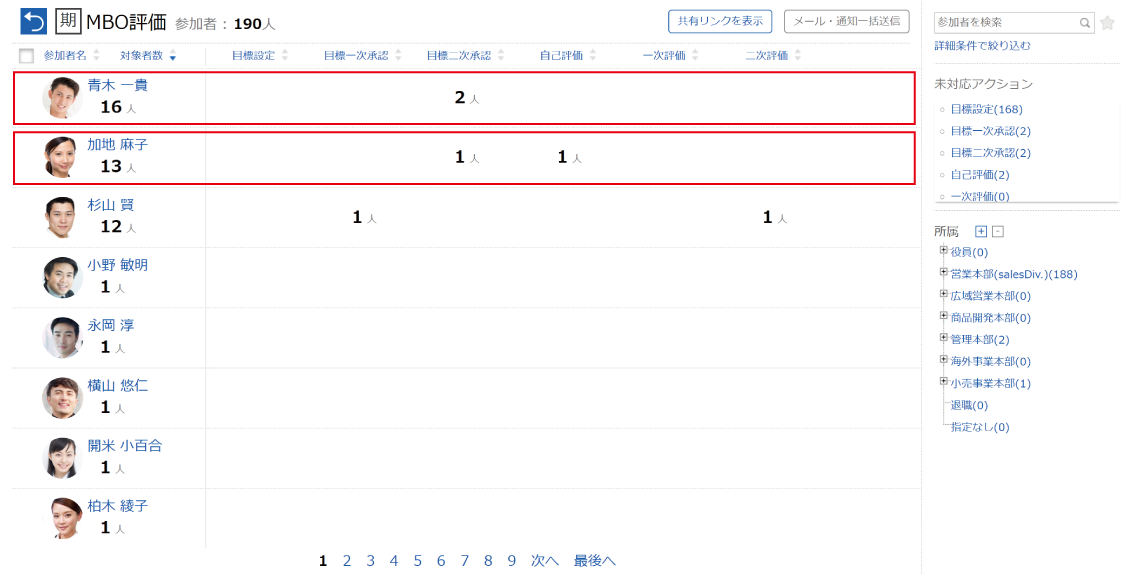
どの対象者に対して未対応か確認する
左側の参加者名または顔写真をクリックすると、その参加者に紐づいている対象者一覧画面が開きます。
波多野さんを例に見てみましょう。
「目標設定」と「一次評価」にそれぞれ1人分の未対応アクションがあります。
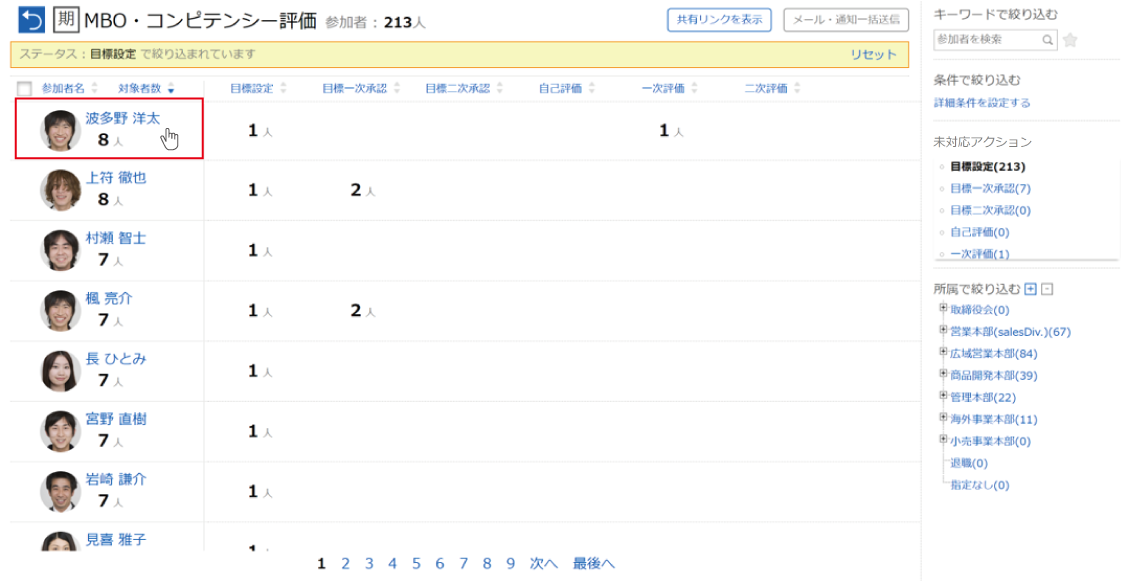
参加者が対象者としても登録されている場合、本人も一覧の中に表示されます。
「目標設定」は対象者が行うアクションなので、自身の分が未対応なことがわかります。
またこの対象者の中で、ステータスが「自己評価済」なのは長谷さんだけなので、「一次評価」は長谷さんに対して未対応だということがわかります。
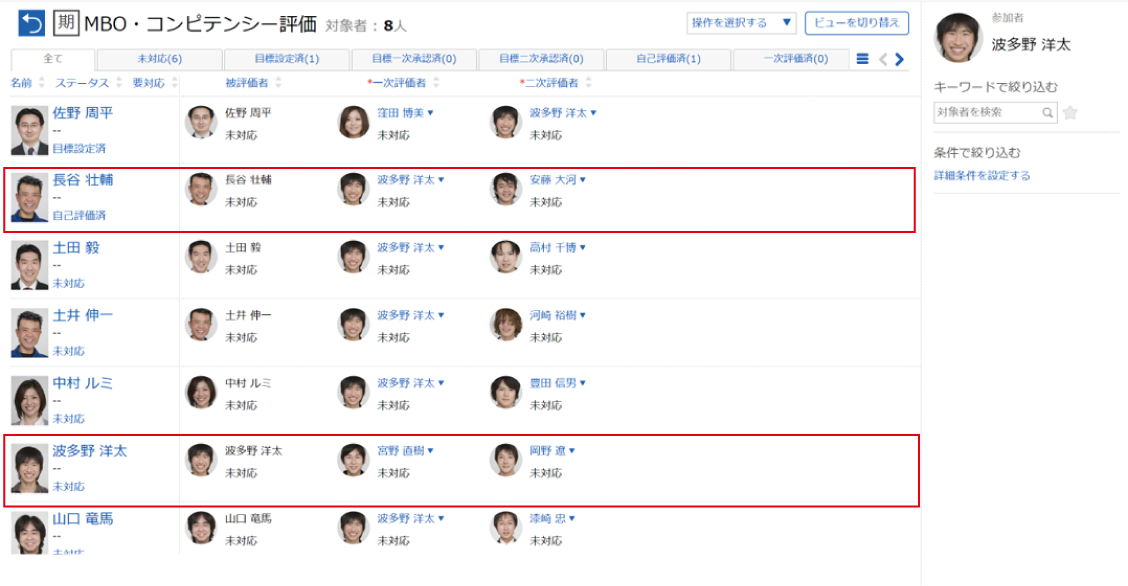
参加者を絞り込む
未対応アクションで絞り込む
『未対応アクション』下のアクション名をクリックすると、そのアクションをまだ行っていない(評価詳細画面で『確定する』ボタンをクリックしていない)参加者が表示されます。
アクションの()内は未対応者の人数です。
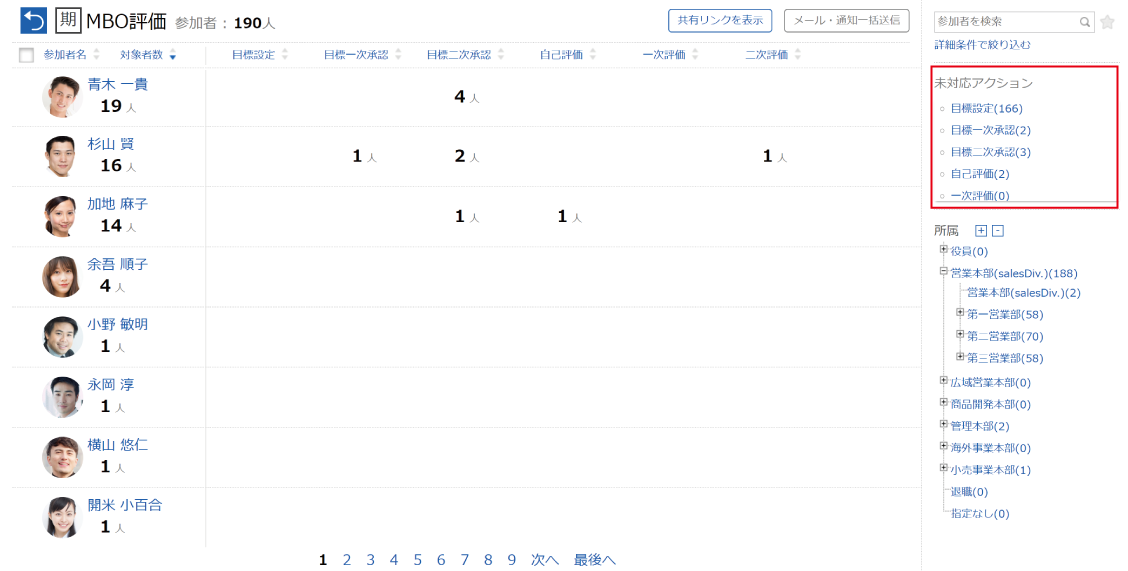
「目標設定」で絞り込んだ場合
まだ「目標設定」を行っていない参加者の一覧が表示されます。
参加者本人が行うアクションであっても「1人」と表示されます。
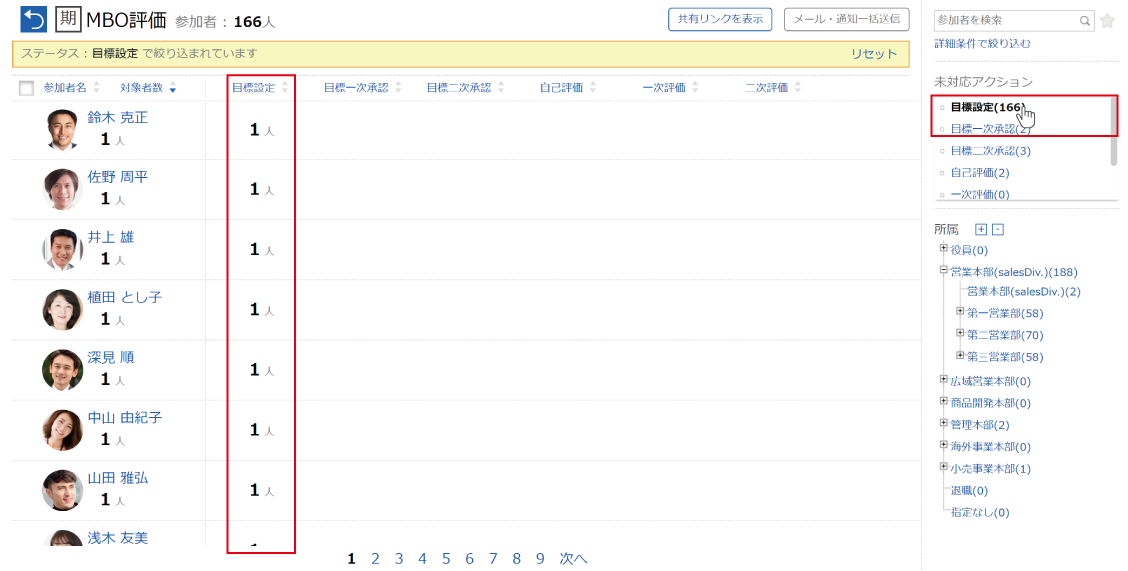
「目標一次承認」で絞り込んだ場合
まだ「目標一次承認」を行っていない参加者の一覧が表示されます。
ひとつ前のアクションである「目標設定」が終わっていない場合は、人数としてカウントされません。
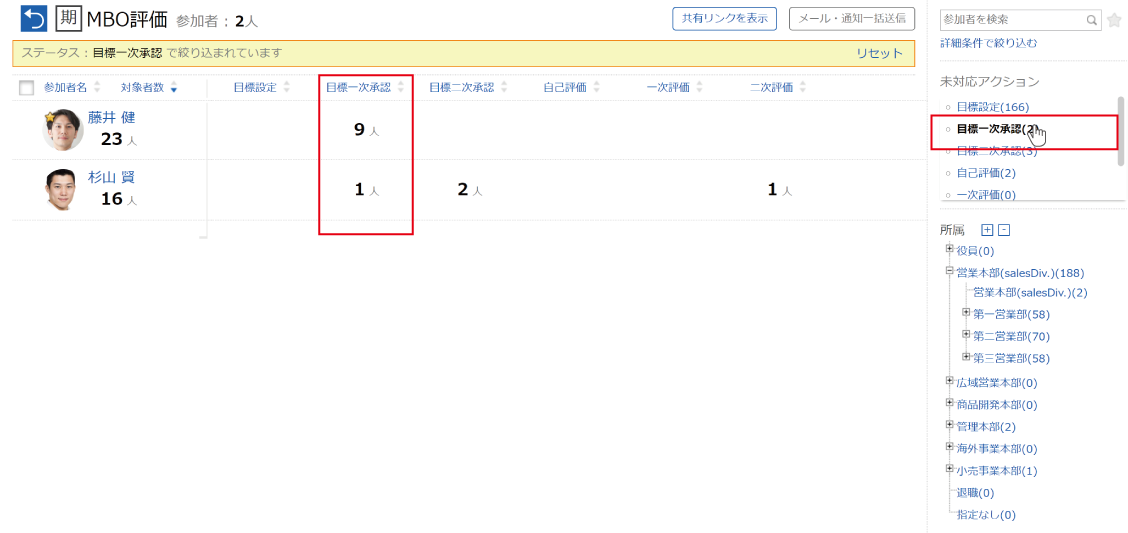
キーワード検索
フリーワードで検索することができます。
検索対象範囲は下記の通りです。
- 基本情報
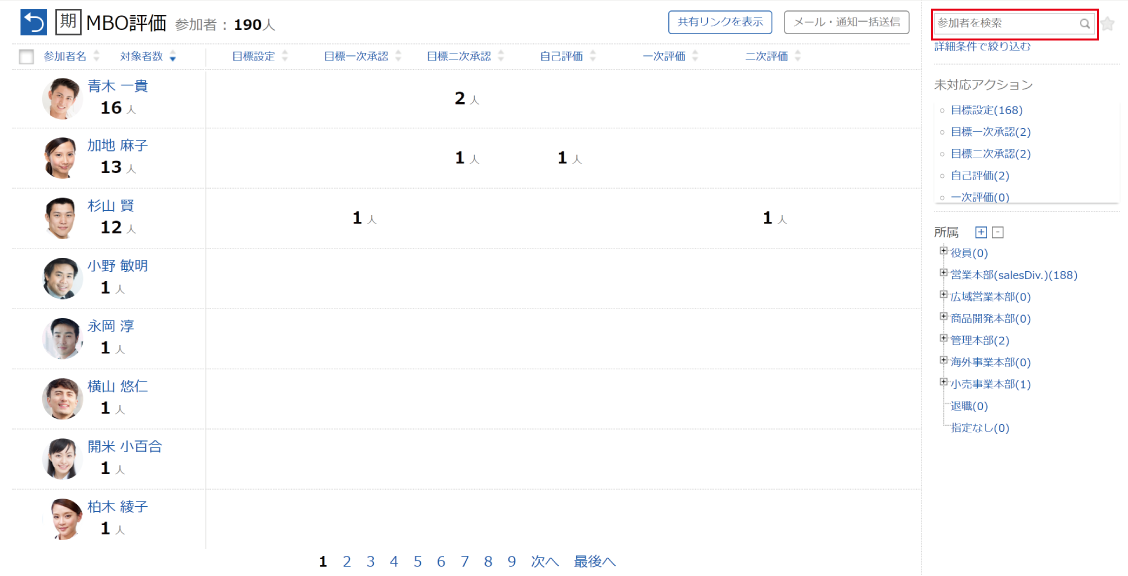
スター
『参加者を検索』右のスターをクリックすると、スターがつけられている参加者で絞り込むことができます。
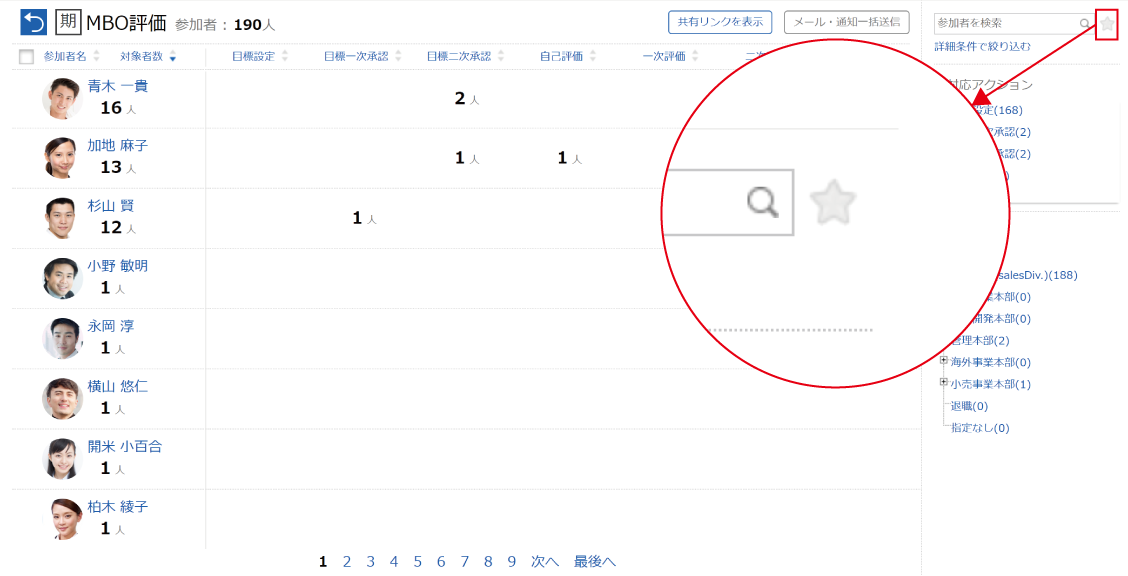
詳細条件で絞り込む
『参加者を検索』下の『詳細条件で絞り込む』から、詳細条件で検索ができます。
検索対象範囲は下記の通りです。
- プロファイルブックに登録してあるデータ
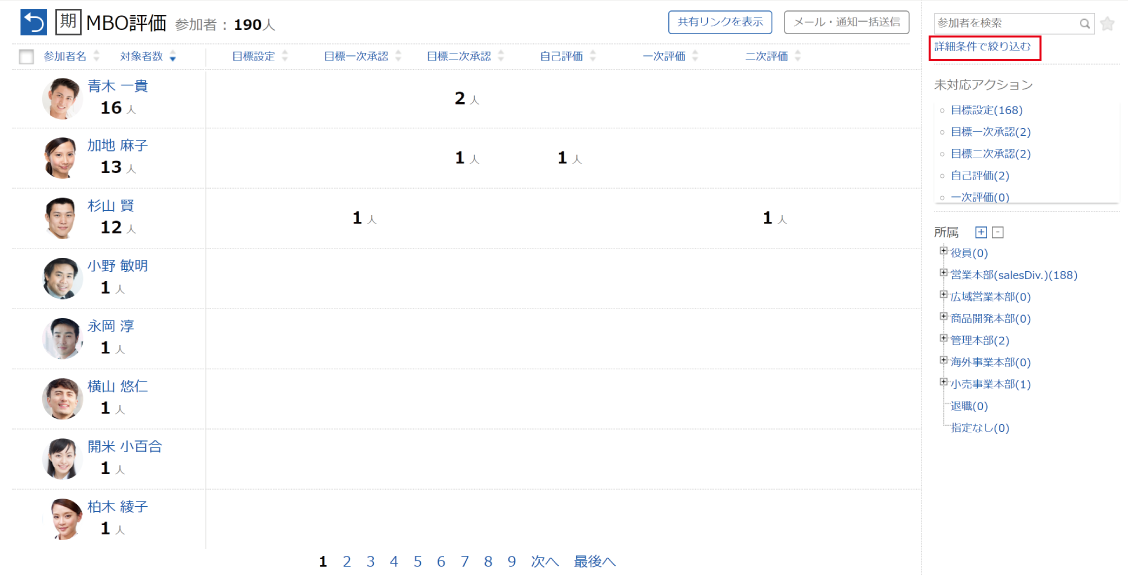
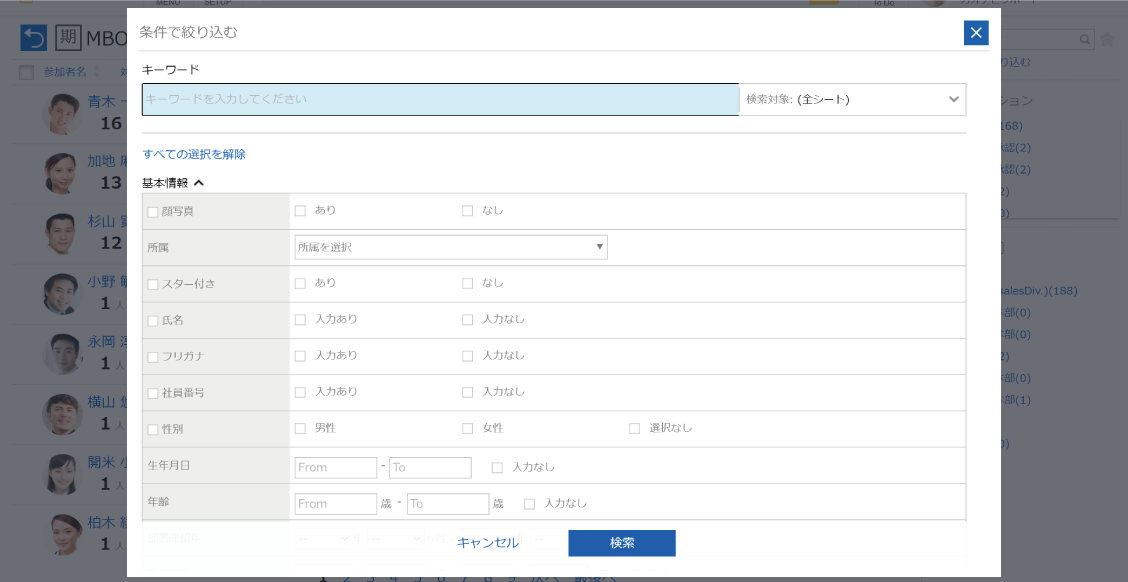
所属で絞り込む
所属ツリーから任意の所属で絞り込むことができます。
[+][ー]をクリックすると所属ツリーが開閉されます。
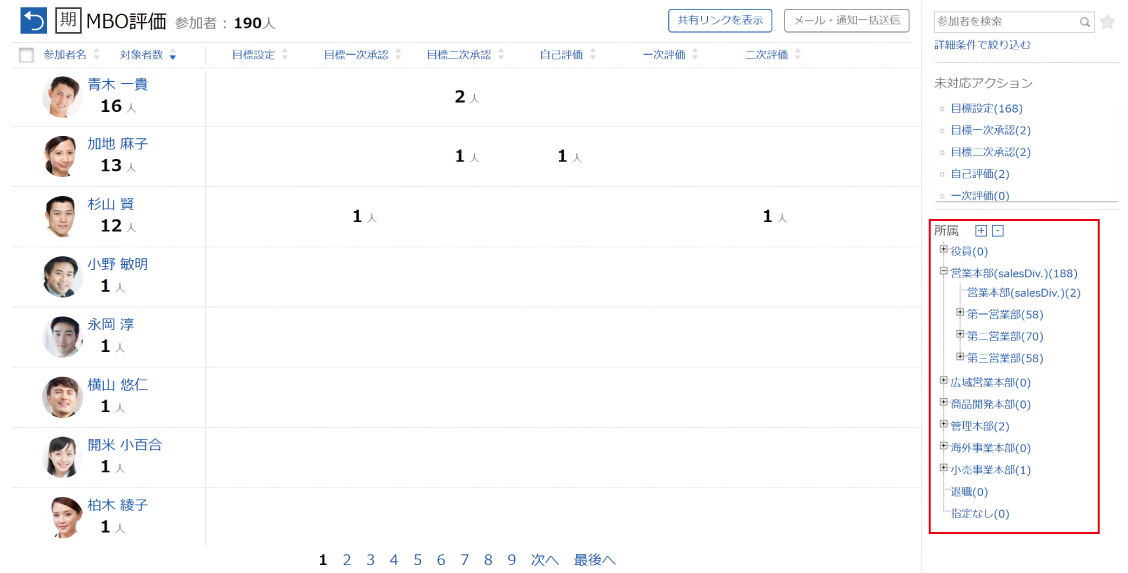
未対応者に催促のメールを送る
参加者一覧画面から、未対応のアクションがある参加者宛に通知を送信することができます。
①未対応者を絞り込む
画面右『未対応アクション』から、通知を送信したい未対応アクションをクリックしてください。
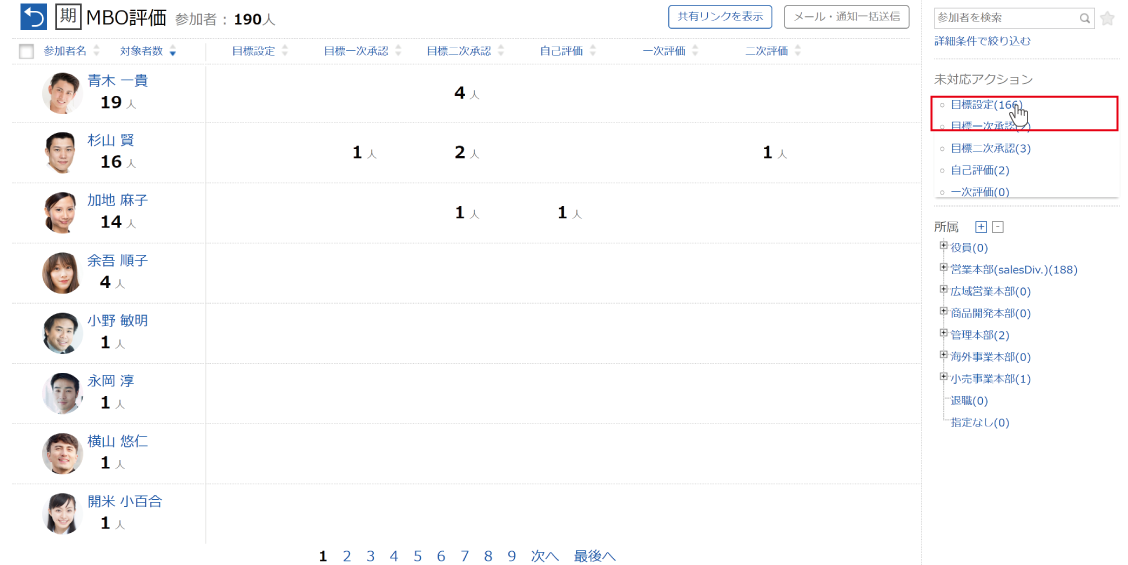
②未対応者にチェックを入れる
選択したアクションが未対応の参加者で絞り込まれるので、画面左上の『□』にチェックを入れます。
未対応者が多数いる場合は『全てのページの参加者をチェックする場合はクリック』をクリックします。
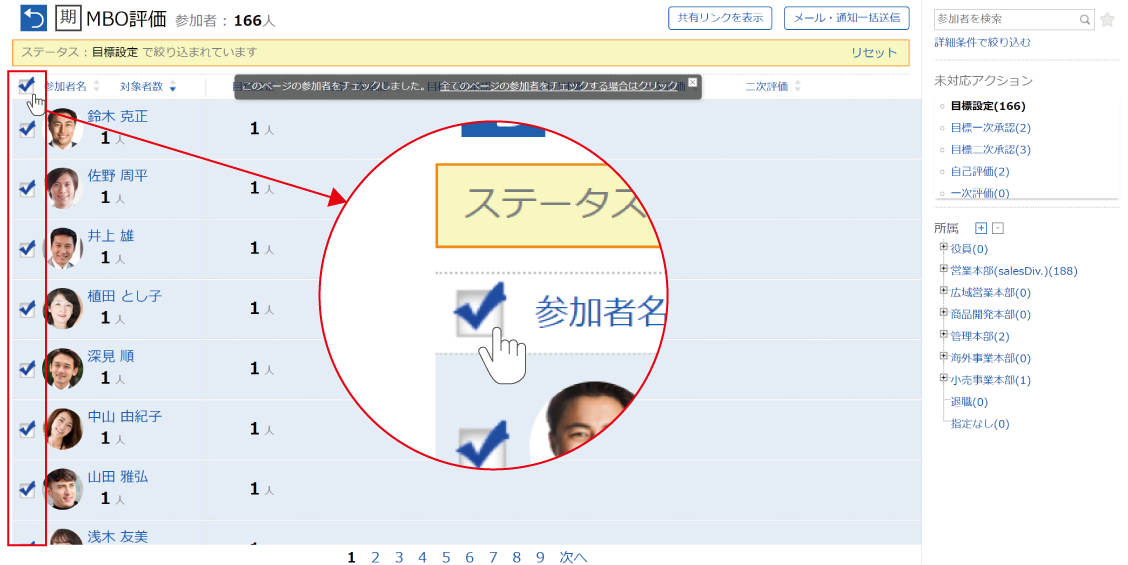
③メール設定ポップアップを開く
送りたいメンバーを選択した後、画面右上の『メール・通知一括送信』をクリックするとメール・通知一括送信設定のポップアップが開きます。メンバーが未選択の状態では『メール・通知一括送信』はクリックできません。
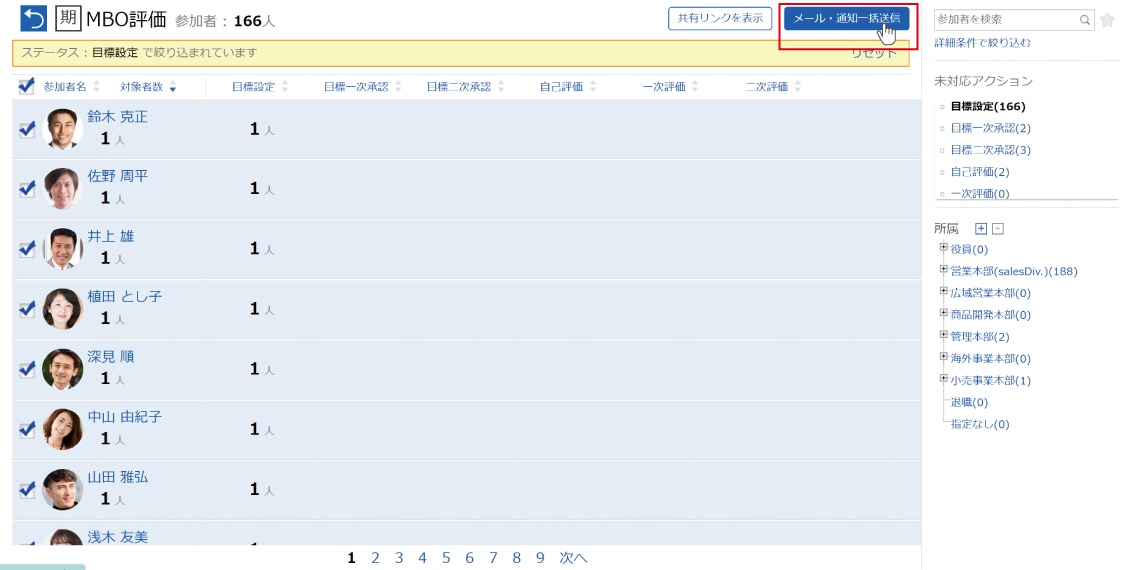
④必須項目を入力する
表示されたポップアップ画面で『題名』『本文』に送信する内容を入力します。『題名』『本文』は必須項目のため、未入力のままでは送信できません。
『イベントURL』の置換タグを利用することで、イベントにアクセスするためのURLを送付できます。
各項目の詳細はこちらの表をご覧ください。
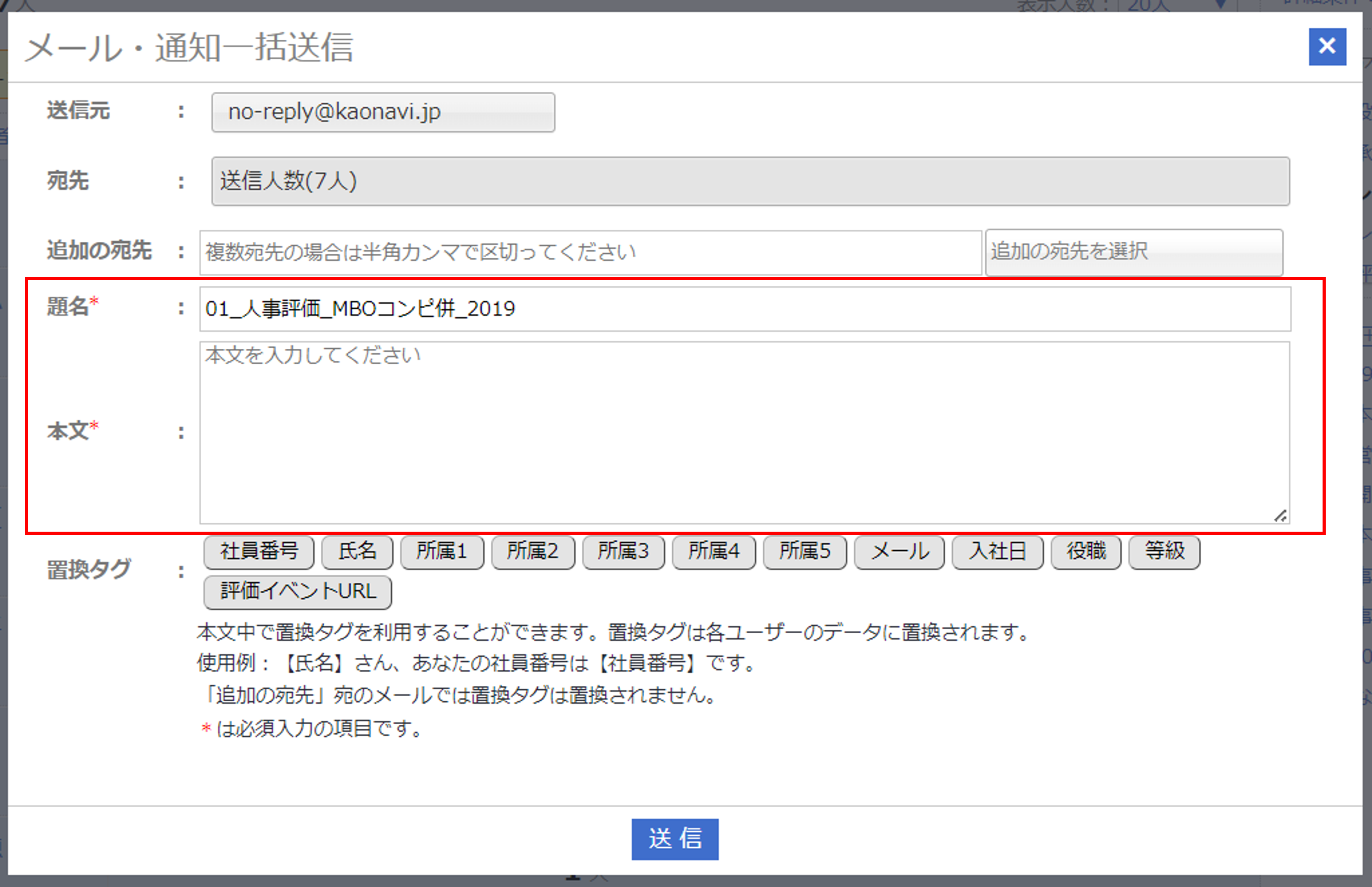
⑤追加の宛先の確認とメールの送信
『追加の宛先』に表示される送り先はカオナビに登録されているメンバーに限らず、任意のメールアドレスを直接入力できます。置換タグは反映されません。
必要な設定/入力が終わったら、『送信』ボタンを押し、通知を送信します。